Správa rozšíření konzoly Configuration Manager
Platí pro: Configuration Manager (Current Branch)
Od Configuration Manager 2103 umožňuje uzel Rozšíření konzoly začít spravovat schvalování a instalaci rozšíření konzoly používaných ve vašem prostředí. Když máte rozšíření v konzole, nebudou okamžitě dostupná. Z nejvyšší úrovně jsou následující kroky:
- Správce musí schválit rozšíření webu.
- Správce musí povolit oznámení pro rozšíření.
- Uživatelé konzoly si pak můžou rozšíření nainstalovat do své místní konzoly.
Po schválení rozšíření se po otevření konzoly zobrazí oznámení konzoly. Z oznámení můžete spustit instalační program rozšíření nebo použít možnost Nainstalovat z uzlu Rozšíření konzoly . Po dokončení instalačního programu se konzola automaticky restartuje a vy můžete použít rozšíření.
Starý styl rozšíření konzoly se začne postupně vyřadit ve prospěch nového stylu, protože jsou bezpečnější a centrálně spravovaná. Nový styl rozšíření konzoly má následující výhody:
- Centralizovaná správa rozšíření konzoly pro lokalitu místo ručního umísťování binárních souborů do jednotlivých konzol.
- Jasné oddělení rozšíření konzoly od různých poskytovatelů rozšíření.
- Možnost, aby správci měli větší kontrolu nad tím, která rozšíření konzoly se načítají a používají v prostředí, aby byla lépe zabezpečená.
- Nastavení hierarchie, které umožňuje používat pouze nový styl rozšíření konzoly.
Důležité
Pokud použijete toto nastavení, nebude už možné použít stará rozšíření stylu, která nejsou schválena prostřednictvím uzlu Rozšíření konzoly . Nastavení Povolit pouze rozšíření konzoly, která jsou schválená pro hierarchii, je
enabledve výchozím nastavení, pokud jste nainstalovali ze základní image 2103. Pokud jste upgradovali z verze starší než 2103, nastavení ve výchozím nastavení zůstanedisabled. Pokud se nastavení povolilo omylem, umožní zakázání nastavení znovu použít původní rozšíření stylu.
Požadavky
Konzola Configuration Manager musí být schopná se připojit ke službě správy a služba správy musí být funkční.
O uzlu Rozšíření konzoly
(Představeno ve verzi 2103)
Uzel Rozšíření konzoly se nachází v částiPřehled>správy>Aktualizace a Údržba. Akce pro rozšíření konzoly jsou seskupené na pásu karet a v nabídce po kliknutí pravým tlačítkem myši. Tady se zobrazí rozšíření konzoly stažená z centra Komunita .
Akce pro skupinu Rozšíření konzoly :
- Aktualizovat: Aktualizuje uzel.
- Import rozšíření konzoly: Spustí průvodce importem rozšíření konzoly (přidaného ve verzi 2111).
Skupina Akce pro všechny weby :
- Schválit instalaci: Schválí rozšíření konzoly pro instalaci napříč všemi lokalitami. Před povolením oznámení musí být rozšíření schváleno.
- Odvolat schválení:
- Odvolá možnost instalace rozšíření z uzlu Rozšíření konzoly .
- Upozorní pak odinstaluje existující instance rozšíření v hierarchii při příštím spuštění místně nainstalované konzoly.
- Umožňuje rozšíření později znovu zprodukovat.
- Povolit oznámení: Při příštím spuštění konzoly upozorní uživatele v oboru zabezpečení, že je možné rozšíření nainstalovat.
- Zakázat oznámení: Zakáže zprávy oznámení konzoly pro rozšíření. Uživatelé v oboru zabezpečení můžou dál instalovat schválená rozšíření z uzlu Rozšíření konzoly .
- Vyžadovat rozšíření (přidáno ve verzi 2111): Automaticky nainstaluje rozšíření pro uživatele v rámci oboru zabezpečení při příštím spuštění před připojením k lokalitě. Uživatel, který spouští konzolu, potřebuje oprávnění místního správce pro instalaci rozšíření.
- Nastavit jako volitelné (přidáno v 2111): Odebere požadavek na rozšíření. Uživatelé konzoly můžou rozšíření nainstalovat místně z uzlu Rozšíření konzoly .
- Odstranit:
- Odvolá možnost instalace rozšíření z uzlu Rozšíření konzoly .
- Upozorní pak odinstaluje existující instance rozšíření v hierarchii při příštím spuštění místně nainstalované konzoly.
- Odebere rozšíření z uzlu Rozšíření konzoly , takže ho nebude možné později znovu schvalovat.
Klasifikovat skupinu:
- Nastavit obory zabezpečení: Nastavte obory zabezpečení pro zabezpečení objektu a omezte přístup.
Místní skupina rozšíření :
- Instalace: Nainstaluje vybrané rozšíření pro aktuální místní konzolu.
- Odinstalace: Odinstaluje vybrané rozšíření z aktuální místní konzoly.
Poznámka
- Rozšíření konzoly WebView2 je ve výchozím nastavení schválené pro povolení používání centra Komunita. Soubory se automaticky stahují z
https://developer.microsoft.com/en-us/microsoft-edge/webview2/#download-sectionostatních distribuovatelných souborů. - Při upgradu na Configuration Manager 2107 se zobrazí výzva k opětovné instalaci rozšíření konzoly WebView2.
Povolení rozšíření konzoly schválených hierarchií
- V konzole Configuration Manager přejděte do pracovního prostoru Správa, rozbalte Položku Konfigurace lokality a vyberte Lokality.
- Na pásu karet vyberte Nastavení hierarchie .
- Na kartě Obecné povolte nebo zakažte možnost Povolit pouze rozšíření konzoly, která jsou schválena pro hierarchii .
- Po dokončení vyberte OK a zavřete vlastnosti nastavení hierarchie.
Upozornění
Pokud je enabledtoto nastavení nastaveno , vaše stará rozšíření stylu, která nejsou schválena prostřednictvím uzlu Rozšíření konzoly , už nebude možné použít. Nastavení Povolit pouze rozšíření konzoly, která jsou schválená pro hierarchii, je enabled ve výchozím nastavení, pokud jste nainstalovali ze základní image 2103. Pokud jste upgradovali z verze starší než 2103, nastavení ve výchozím nastavení zůstane disabled . Pokud se nastavení povolilo omylem, umožní zakázání nastavení znovu použít původní rozšíření stylu.
Získání rozšíření konzoly
Existují tři způsoby, jak do Configuration Manager dostat nový styl rozšíření konzoly schválených hierarchií:
- Rozšíření může být součástí Configuration Manager, například WebView2.
- Stažení rozšíření konzoly z centra Komunita
- Import rozšíření konzoly
Instalace a testování rozšíření v místní konzole
Změňte obor zabezpečení pro rozšíření. Změna rozsahu zabezpečení se doporučuje pro počáteční testování rozšíření.
- Přejděte do uzlu Rozšíření konzoly v částiPřehled>správy>Aktualizace a údržba.
- Vyberte rozšíření a pak na pásu karet vyberte Nastavit obory zabezpečení .
- Odeberte výchozí obor zabezpečení a přidejte obor, který obsahuje jenom jednoho nebo dva správce pro počáteční testování.
- Zvolte OK a uložte rozsah zabezpečení rozšíření.
Rozšíření schválíte tak, že na pásu karet nebo v nabídce po kliknutí pravým tlačítkem vyberete Schválit instalaci .
- Pokud rozšíření není schválené, nebudete ho moct nainstalovat ani pro něj povolit oznámení v konzole.
- Pokud konzolu restartujete v tomto okamžiku, oznámení o dostupném rozšíření se nezobrazí, protože jste tuto možnost ještě nepovolili.
Nainstalujte rozšíření do místní konzoly tak, že zvolíte Nainstalovat.
Po instalaci rozšíření ověřte, že se zobrazuje a můžete ho použít z místní konzoly.
Povolení oznámení uživatelů pro instalaci rozšíření
- V případě potřeby upravte obory zabezpečení pro rozšíření tak, aby přístup povolily více správcům. Tito správci budou zacílit oznámením v konzole pro instalaci rozšíření.
- Vyberte Povolit oznámení.
- Spusťte Configuration Manager konzolu, ve které není nainstalované rozšíření. V ideálním případě použijte testovací účet, ke kterému jste udělili přístup při úpravě oboru zabezpečení.
- Ověřte, že se zobrazí oznámení o rozšíření a že můžete rozšíření nainstalovat.
Povolit nepodepsaná rozšíření konzoly pro hierarchii
(Platí pro Configuration Manager verze 2107 nebo novější.)
Od Configuration Manager verze 2107 můžete povolit nepodepsaná rozšíření konzoly schválená hierarchií. Osvědčeným postupem je vždy používat podepsaná rozšíření, abyste minimalizovali bezpečnostní rizika a ověřili pravost rozšíření konzoly. V některých případech ale může být nutné povolit nepodepsaná rozšíření konzoly kvůli nepodepsaným interně vyvinutým rozšířením nebo k testování vlastního rozšíření v testovacím prostředí. Pokud chcete povolit import a instalaci nepodepsaných rozšíření konzoly schválených pro hierarchii, povolíte nastavení hierarchie.
- V konzole Configuration Manager přejděte do pracovního prostoru Správa, rozbalte Položku Konfigurace lokality a vyberte Lokality.
- Na pásu karet vyberte Nastavení hierarchie .
- Na kartě Obecné povolte možnost Rozšíření konzoly schválená hierarchií mohou být nepodepsaná .
- Po dokončení vyberte OK a zavřete vlastnosti nastavení hierarchie.
Poznámka
Pokud v současné době není povolené oznámení uživatele u nepodepsaného rozšíření, zůstane sloupec Povinné v uzlu Rozšíření konzoly prázdný místo naplnění hodnoty Ne.
Vyžadovat instalaci rozšíření konzoly
(Zavedeno v roce 2111)
Od Configuration Manager verze 2111 můžete před připojením k lokalitě vyžadovat instalaci rozšíření konzoly. Jakmile budete potřebovat rozšíření, automaticky se nainstaluje do místní konzoly při příštím spuštění správcem. Vyžadování instalace rozšíření konzoly:
- V konzole Configuration Manager přejděte do pracovního prostoru Správa.
- Rozbalte Aktualizace a údržba a vyberte uzel Rozšíření konzoly.
- Vyberte rozšíření a pak v nabídce po kliknutí pravým tlačítkem nebo na pásu karet vyberte Vyžadovat rozšíření .
- Výběrem možnosti Nastavit jako volitelné pro rozšíření odeberete požadavek na rozšíření. Uživatelé konzoly ji stále můžou nainstalovat místně z uzlu Rozšíření konzoly .
- Při příštím spuštění konzoly uživatelem v rámci oboru zabezpečení rozšíření se automaticky spustí instalace.
- Uživatel, který spouští konzolu, potřebuje oprávnění místního správce pro instalaci rozšíření.
Oznámení uživatelů o instalaci rozšíření konzoly
Uživatelé budou upozorněni, když jsou rozšíření konzoly schválena k instalaci. Tato oznámení se uživatelům zobrazují v následujících scénářích:
- Konzola Configuration Manager vyžaduje, aby bylo nainstalované nebo aktualizované integrované rozšíření, například WebView2.
- Rozšíření konzoly se schvalují a oznámení jsou povolená v částiPřehled>správy>Aktualizace a Rozšíření konzoly pro údržbu>.
- Pokud jsou povolená oznámení, zobrazí se uživatelům v oboru zabezpečení rozšíření následující výzvy:
V pravém horním rohu konzoly vyberte ikonu zvonku, aby se zobrazila oznámení Configuration Manager konzole.
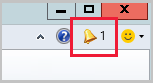
V oznámení se zobrazí zpráva Nová vlastní rozšíření konzoly jsou k dispozici.
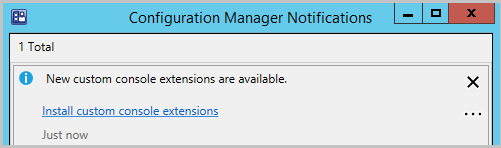
Výběrem odkazu Nainstalovat vlastní rozšíření konzoly spusťte instalaci.
Po dokončení instalace vyberte Zavřít , restartujte konzolu a povolte nové rozšíření.
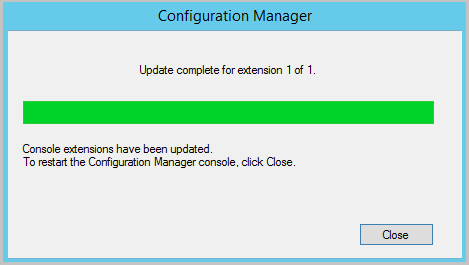
Poznámka
Při upgradu na Configuration Manager 2107 se zobrazí výzva k opětovné instalaci rozšíření konzoly WebView2. Další informace o instalaci WebView2 najdete v části instalace WebView2 v článku Centrum komunity.
Stavové zprávy pro rozšíření konzoly
(Zavedeno v roce 2111)
Od verze 2111 vytváří web stavové zprávy pro události související s rozšířeními konzoly. Stavové zprávy zlepšují viditelnost a transparentnost rozšíření konzoly, která se používají s vaším webem. Pomocí těchto stavových zpráv se ujistěte, že váš web používá známá a důvěryhodná rozšíření konzoly. Stavové zprávy mají ID od 54201 do 54208. Všechny obsahují následující informace:
- Uživatel, který provedl změnu
- ID rozšíření
- Verze rozšíření
Existují čtyři kategorie událostí zpráv:
- Povinný nebo nepovinný
- Schválení nebo zamítnutí
- Povolení nebo zakázání
- Náhrobní nebo náhrobní kámen
Například popis stavové zprávy s ID 54201 je Rozšíření konzoly vytvořené uživatelem "%1" s ID "%2" a požadovanou verzí"%3".
Další kroky
Váš názor
Připravujeme: V průběhu roku 2024 budeme postupně vyřazovat problémy z GitHub coby mechanismus zpětné vazby pro obsah a nahrazovat ho novým systémem zpětné vazby. Další informace naleznete v tématu: https://aka.ms/ContentUserFeedback.
Odeslat a zobrazit názory pro
